PC壁紙がぼやける?粗いPC壁紙を高画質にする方法:高画質化から正しい設定まで

パソコンを開いたらまず壁紙が見えます。お気に入りの画像を簡単にPC壁紙に設定できます。しかし設定した後はPC壁紙がぼやける文句がよくあります。特に高解像度のディスプレイを使うお方は逆にパソコンの壁紙が画質悪いと感じがちです。
このような悩みが持っているお方に向けて、PC壁紙を高画質にする方法をご紹介します。壁紙となる画像の高画質化と、デスクトップの壁紙を高画質にする設定を一からご説明します。
-
 Aiarty Image Enhancer - 画質悪い壁紙をきれいにする
Aiarty Image Enhancer - 画質悪い壁紙をきれいにする画像の品質を向上する一番簡単な方法を提供します。画質悪いパソコン壁紙を拡大して、ノイズなどを補正して、ディテールを強化して、きれいに加工します。AI技術を用いて、想像以上の効果が作成できます。
なぜパソコン壁紙は画質が悪い?PC壁紙がぼやける原因究明
デスクトップの壁紙を高画質にする前にはまず、PC背景画像の画質が粗い原因を究明します。実はだいたいこれからの三つがあります。不具合ではありませんから、いずれも理解しやすくて、簡単に解決できます。
画像の画質
まずはパソコン壁紙となる画像そのものは画質が悪いです。画像のサイズはスクリーンより小さい時に、またはPC壁紙の画像はぼやける時に、壁紙に設定すれば高画質に表示されないに違いありません。
この時に画像の画質を向上します。AI技術のおかげで、今画像をPC壁紙のサイズに高画質にする作業は極めて簡単になりますので、気軽に操作してみましょう。
- PC壁紙を高画質にする方法にスキップ>>
ハードウェア設定
ディスプレイ設定によって低い解像度で使うことが可能です。ゲームやソフトはスペック不足でうまく動作できない時に解決策として設定しますが、PC壁紙がぼやけるのももちろんです。
設定を変更すれば簡単に高解像度になります。スペック不足の問題は、システム設定ではなくゲーム設定で解決します。
システム設定
画像をPC壁紙に設定する時に、設定によってPC壁紙がぼやけることがあります。特に画像はサイズがスクリーンより小さい場合に、設定したら必ずぼやける項目があります。
実にシステム設定によってPC壁紙にがぼやける時に、PC背景となる画像そのものは画質が荒いこそ原因です。この時にPC壁紙を高画質にする方法で解決できます。

PC壁紙を安全に高画質化できるサイトをまとめて紹介しています。信頼性が高く、安全に利用できるサイトを探しているならぜひチェックしてみてください。安心してインターネット上でPC壁紙をきれいにすることができます。
PC壁紙を高画質にする方法ご紹介
デスクトップの壁紙を高画質にする時には、壁紙となる画像の画質を向上することは肝心です。幸いなことに、今AI技術の導入のおかげで、画像の品質を向上することは極めて簡単になります。初心者にとってわかりやすいPC壁紙を高画質にする方法があって、壁紙のサイズで出力するのも可能です。
ではこれからは画質悪いパソコン壁紙をきれいにする方法をご紹介します。簡単かつ高品質に完成できる方法を厳選しますから、気軽に作業を始めましょう。
【専門ソフト】Aiarty Image Enhancer
デスクトップの壁紙をより高画質にするために、強力的な専門ソフトを使います。その中にAiarty Image Enhancerは最新の画質向上専門ソフトで、最新AI技術を用いて画質を効果的に向上できます。初心者はこのソフトを使えば、プロの効果が作成できます。
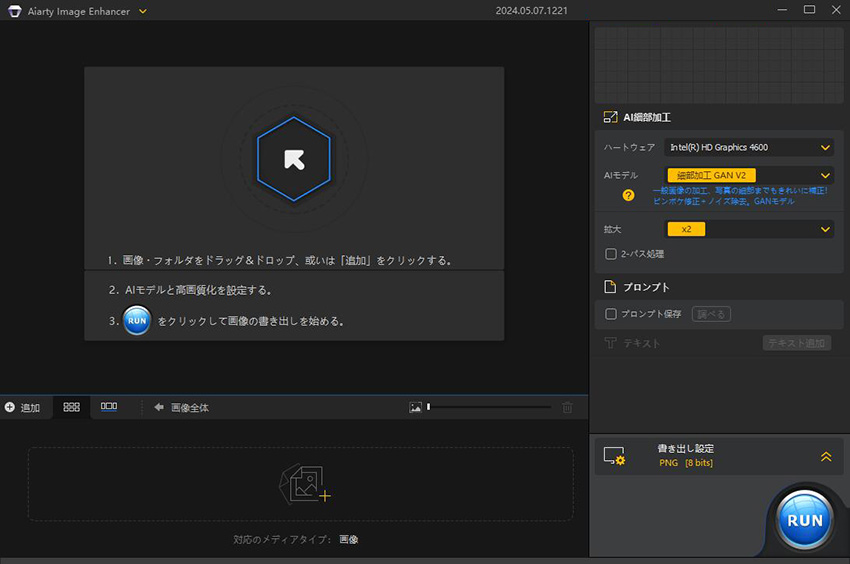
PC壁紙を高画質にする一番簡単な方法を提供します。画質悪い画像をPC背景のサイズに拡大して、ノイズを除去して、シャープにする作業をワンステップで自動的に完成できます。ぼやけるPC壁紙をきれいに作成して、1Kから8Kに向上できます。
専門ソフトを使ってPC壁紙を高画質にする方法
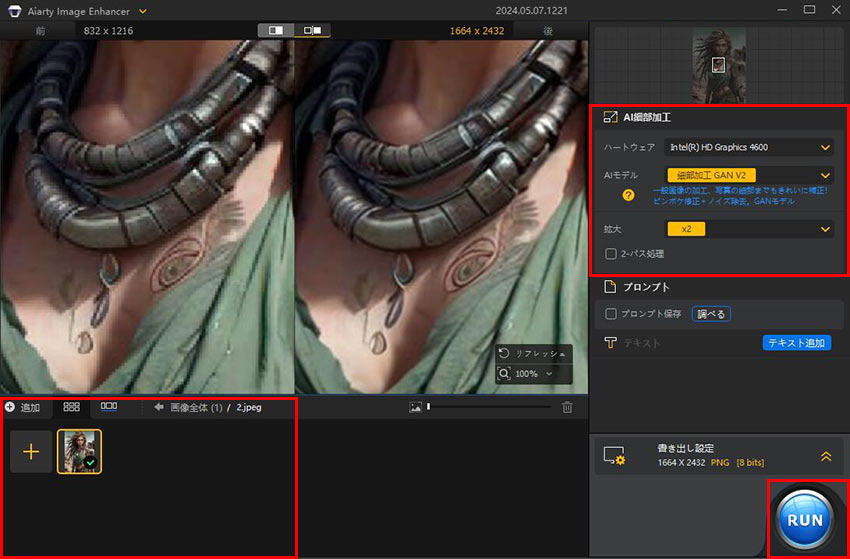
-
STEP.1
まずはAiarty Image Enhancerをダウンロードして、インストールします。起動して、画像をフォルダから、左下のライブラリにドラッグ&ドロップして読み込みます。
-
STEP.2
右に設定を行います。「拡大」の横にスクリーンと同じ解像度を指定します。
この時にAIモデルが選択できます。カメラで撮った写真なら「Photo」がオススメして、イラスト画像のほうは「細部加工」または「鮮明化」のほうは効果がいいです。
-
STEP.3
この時に書き出し設定でフォーマットや書き出し先が設定できます。「RUN」ボタンをクリックして作業を始めます。
【オンラインツール】PicWish
パソコンのスペックに自信がないお方は、サーバーで作業を実行するオンラインツールを使えばより順調に完成できます。PicWishから提供する画質向上サービスは高速度に画像を拡大できます。ノイズ除去や画像補正など機能で、デスクトップの壁紙を高画質にします。
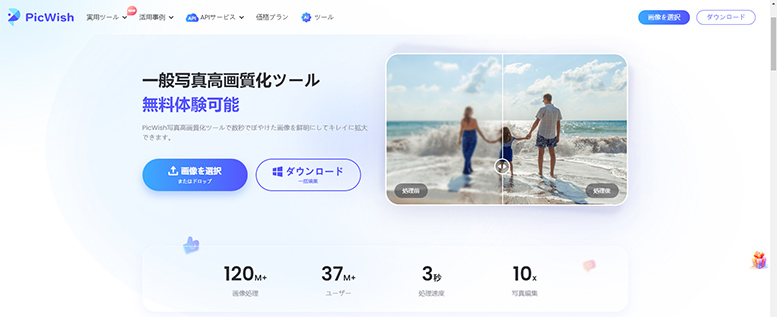
PicWishはAIで自動作業が可能です。PC壁紙からぼやける部分を自動的に認識して、きれいに拡大したり修復したりして、すべての作業は自動的に完成してくれます。なので専門知識は一切いらなくて、画像さえあれば操作できます。
オンラインツールでPC壁紙を高画質にする方法
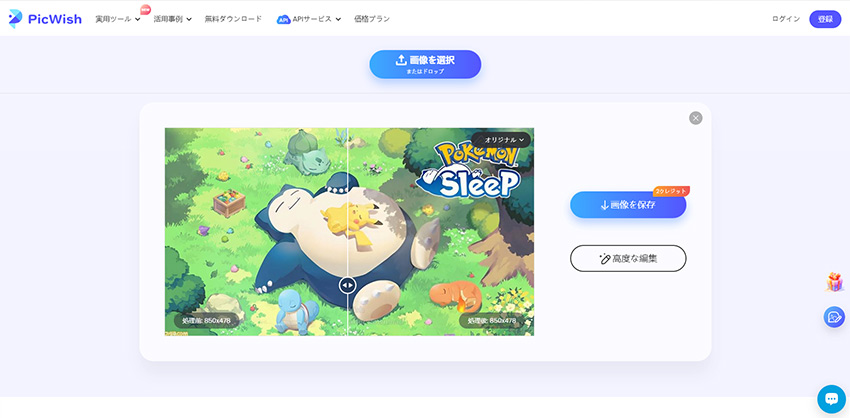
-
STEP.1
まずはPicWish公式サイトにアクセス、登録します。
「画像を選択」ボタンをクリックして、画質が悪いパソコン壁紙の画像をアップロードします。
-
STEP.2
画像が読み込んだ後に画質を自動的に向上します。完成したら出力画像の品質が確認できます。
この時に「高度な編集」をクリックして、編集したり調整したりできます。
-
STEP.3
「画像を保存」ボタンをクリックして、高画質化されたPC壁紙をダウンロードします。
- Tips
- PicWishは画像高画質化アプリも提供しています。オンラインツールの簡単な機能が満足できないお方はアプリを試してください。
PC壁紙を高品質にするオンライン方法についてもっと知りたいお方に、この記事が参考になります。

本記事はWebブラウザで画像を高画質化できるサイト(AI画像高画質化サイト・逆画像検索サイト)をおすすめします。無料且つ使いやすく利用できて、画像の細部をより鮮明化することができます。
関連知識:PC壁紙のサイズについて
PC背景画像は画質が粗い時にはまずサイズを拡大します。どれほど拡大すればいいかとわからない時に、スクリーンと同じ解像度に拡大します。なので、PC壁紙を高画質にする前にはまずスクリーンの解像度を確認します。
スクリーンの解像度は購入する時に表示されるはずです。よく覚えていない場合に、またはハードウェア設定で解像度を変更した場合に、これからの手順で確認できます。
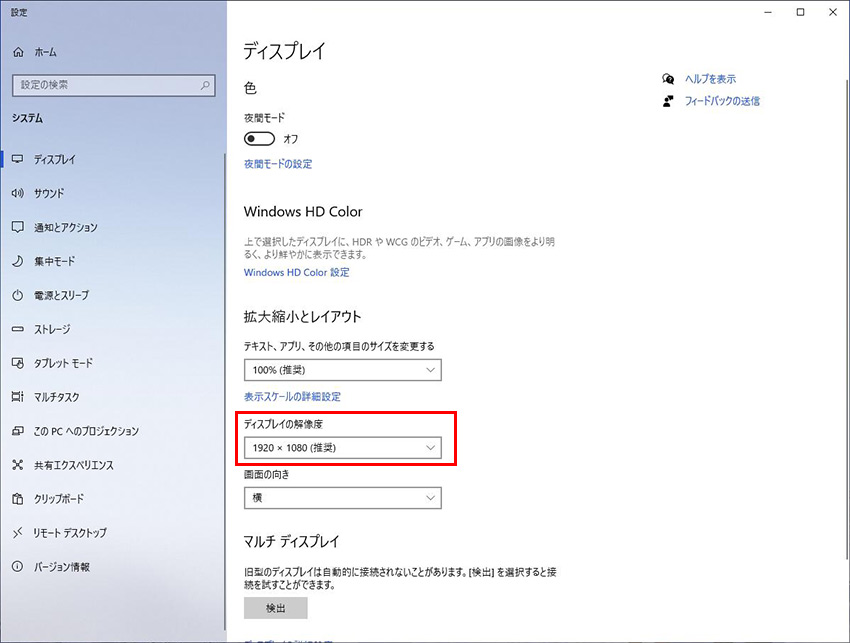
-
STEP.1
まずはデスクトップに右クリックして、「ディスプレイ設定」を選択します。そうすると御覧のように見えます。
-
STEP.2
「ディスプレイの解像度」の下に解像度が表示されます。この解像度の画像をPC壁紙にすれば高画質に表示されるはずです。
-
STEP.3
ちなみに、ディスプレイの解像度を「推奨」と書かれた項目に設定すれば、ディスプレイを最大限に利用できます。
PC壁紙を高画質にする方法はだいたい、倍数で拡大します。出力設定で解像度を自由に変更するどころか、アスペクト比の変更すらできません。Aiarty Image Enhancerを使えば、2Kも4Kもスクリーンと同じ解像度に拡大できます。
PC壁紙がぼやけないで設定する方法
画像を高画質化した後は、あらためて壁紙に設定します。PC壁紙がぼやけないために、これからの手順で設定します。
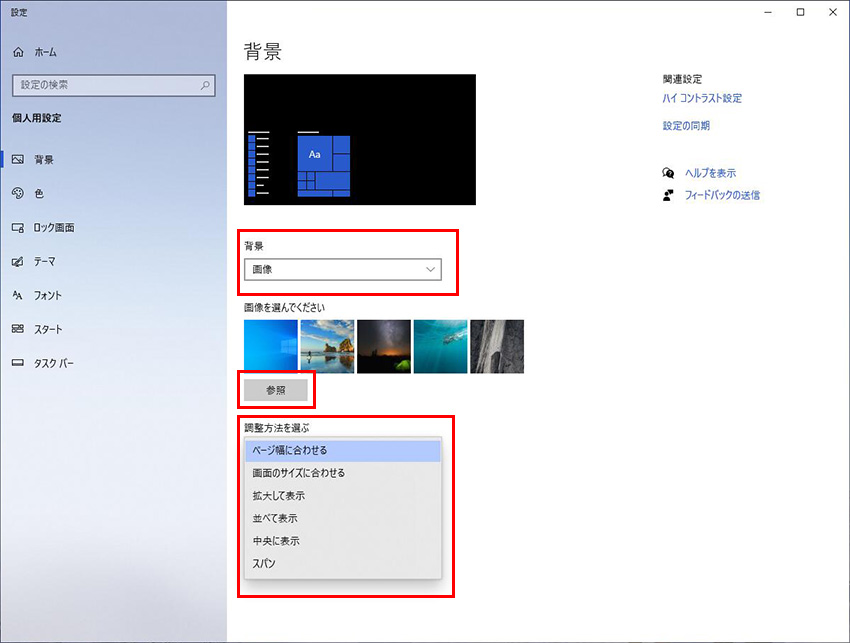
-
STEP.1
まずはデスクトップに右クリックして「個人用設定」を選択します。そうするとご覧のように見えます。
「背景」の下に「画像」を設定します。その下に「参照」ボタンをクリックして、画像を追加します。
-
STEP.2
「調整方法を選ぶ」の下にお気に入りの一つを選択します。
PC壁紙になる画像とスクリーンのサイズが同じだったら、どっちに設定しても同じ効果で表示されます。
サイズが一致しない場合に、これからの説明で一つを選んでください。
- ページ幅に合わせる画像のアスペクト比を変更しないままに、幅をスクリーンの幅に変換します。
- 画面のサイズに合わせる画像のアスペクト比を変更しないままに、画面が丸見えるに限ってできるだけに拡大します。
- 拡大して表示画像のサイズとスクリーンのサイズに変更して表示します。必要ならばアスペクト比を変更します。
- 並べて表示画像のサイズを変更しないままに左上に表示します。スクリーンより大きい部分は見えなくなります。
- 中央に表示画像のサイズを変更しないままに真ん中に表示します。スクリーンより大きい部分は見えなくなります。
- スパンマルチディスプレイの場合に、すべてのスクリーンを一つとして画像を表示します。
-
 Aiarty Image Enhancer - デスクトップの壁紙を高品質にする
Aiarty Image Enhancer - デスクトップの壁紙を高品質にする最先端のAI技術を用いて画像の品質を向上します。画像をきれいに拡大でき、テスクトップのサイズにぼやけないで変換できます。画質粗いPC背景画像を一瞬でシャープに加工できます。

この記事を書いた人:シロ
最先端のAI技術を活用するために、方法もツールも役に立つ情報も、初心者に向けていろいろまとめてご紹介します。

